1、打开Photoshop CS6,新建一个剪贴板。
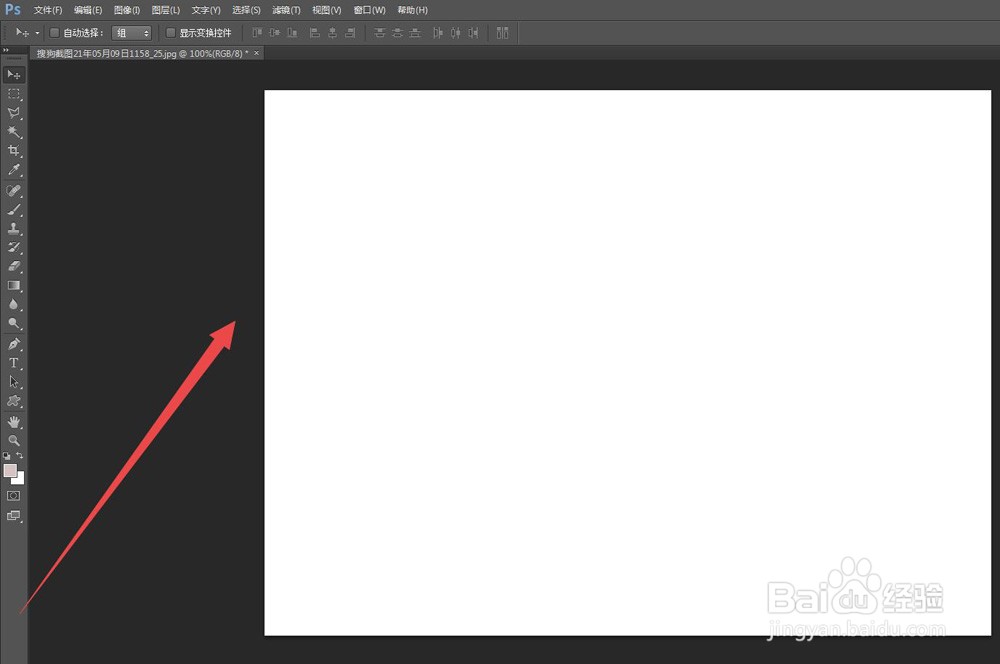
2、在剪贴板内置入一张需要制作的照片。
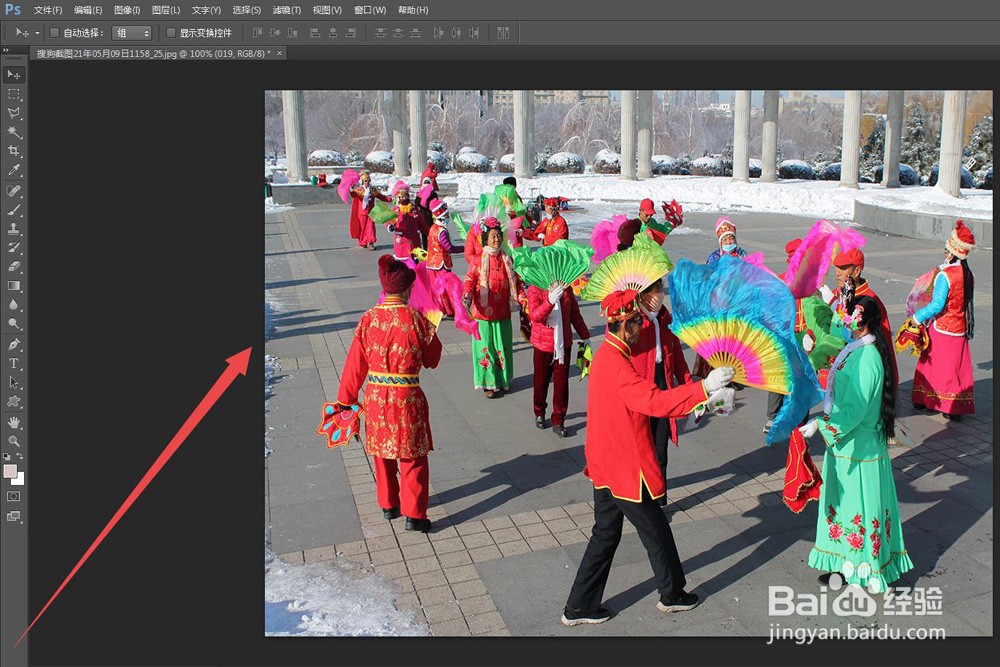
3、在上方功能区找到“滤镜”图标,点击打开滤镜工具。

4、在打开的滤镜工具对话框中,选择“像素化”,右拉鼠标,再次打开一个对话框,选择点击“铜板雕刻”,又一次打开一个设置指标对话框。
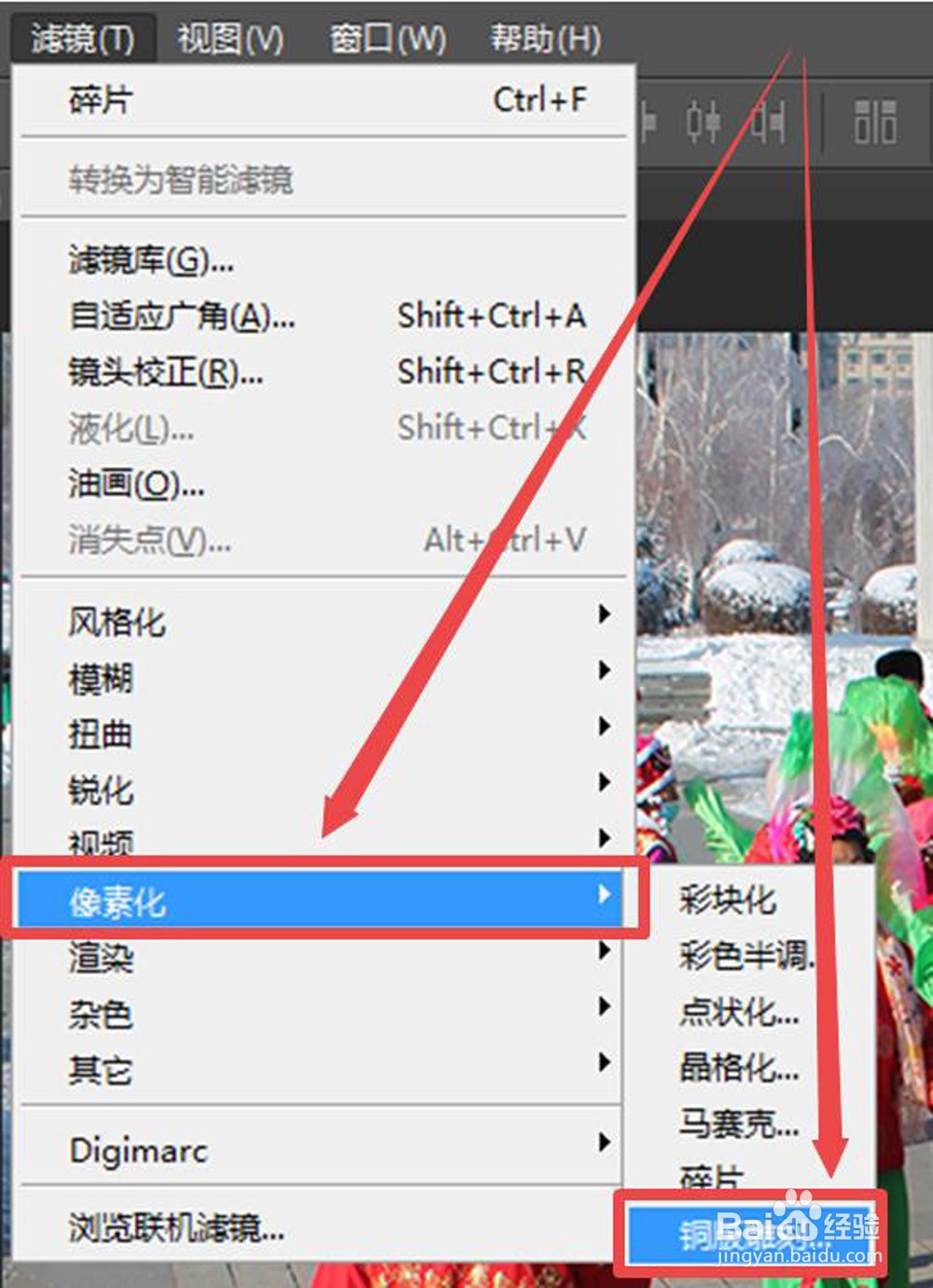
5、在铜板雕刻设置窗口,可以点击百分数前面的“+”“-”号设置轻重程度;点击“类型”后面的倒三角箭头拉开对话框,选择相应的类型。我们这里对轻重程度选择100%;类型选择“中长直线”。点击确定图标,图片铜板雕刻效果设置完整。

6、合并图层,图片铜板雕刻效果效果制作完成,可以直接应用或存储备用。

